Daftar Isi
Bagi operator website apabila menemukan tidak munculnya menu editor tulisan di page/post dalam wordpress, tidak tampilnya website dengan normal, serta tidak berjalan normalnya menu-menu lain didalam /wp-admin/. Hal tersebut terjadi utamanya karena adanya script plugin dan wordpress yang rusak, akibat malware yang masuk.

Malware masuk dalam wordpress, karena wordpress/plugin/themes tidak update, sehingga celah keamanan yang ada dalam versi sebelumnya, terlambat untuk ditutup melalui update terbaru.
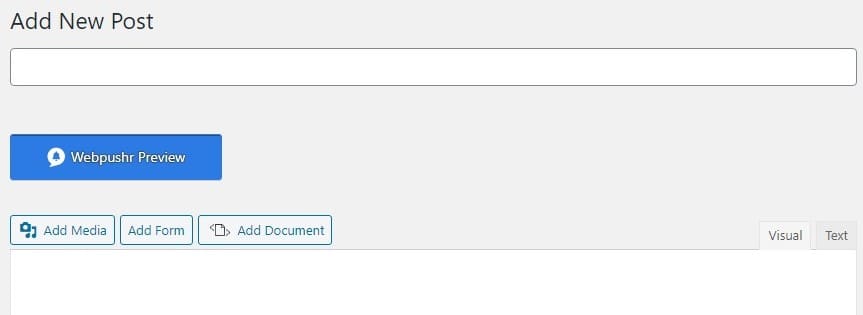
Oleh sebab itu penting bagi operator website, untuk selalu meng-update berkala wordpress/plugin/themes. Hal ini bisa dilakukan melalui menu /wp-admin/update-core.php.
Cara Perbaikan
Untuk memperbaiki hal tersebut, bisa dilakukan mandiri oleh Operator Website yang telah memiliki akses sebagai Administrator.
Bisa Login kedalam WordPress
Jika Operator dapat login ke dalam wordpress, maka tahapan yang dilakukan adalah:
- Update semua terlebih dahulu
- Matikan Seluruh Plugin
- Ganti themes sementara
- Scan Malware melalui menu Defender

Menu /wp-admin/admin.php?page=wdf-scan&view=issues
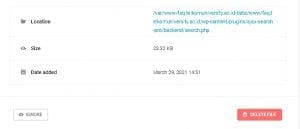
Memiliki Backup Snapshot
Jika memiliki backup dimenu snapshot /wp-admin/admin.php?page=snapshot_pro_dashboard, maka cara termudah restore saja dahulu ke tanggal yang dikira-kira web masih normal untuk diakses
Lakukan restore, setelah restore berhasil, lakukan update semua plugin, dan lalu langsung lakukan scan, jika scan bisa 100% dan ada temuan, bersihkan dahulu temuan malware tersebut.
Perbaikan melalui panel hosting
Lakukan login ke dalam panel hosting.
- Buka File Manager
- Masuk ke Folder Public HTML
Atau folder lain tempat instalasi wordpress berada - Replace instalasi menggunakan file asli dari wordpress
- Hapus plugin jetpack, editor classic.
- Lakukan login ke halaman wordpress
- Scan malware menggunakan defender
- Bersihkan malware yang ditemukan
- Lakukan non aktif plugin dan themes existing
- Scan ulang
- Lakukan tahapan diatas jika masih ditemukan file/script yang ada malware nya
Tidak Bisa Login Ke WordPress
Apabila operator website tidak dapat login ke dalam website melalui link /wp-admin/ atau /care, maka perbaikan hanya bisa dilakukan dahulu melalui panel hosting, yaitu berupa backup website, kemudian lakukan upgrade/downgrade wordpress-nya. Kemudian ikuti petunjuk perbaikan melalui Panel Hosting.
Apabila semua tahap perbaikan diatas telah dilakukan operator website, dan masih ada kendala, silakan ajukan tiket melalui helpdesk PuTI didalam iGracias.